Spuštění trasování pro službu Azure SQL Managed Instance s využitím Integrovaného ověřování Windows pro objekty zabezpečení Microsoft Entra
Tento článek ukazuje, jak se připojit ke službě Azure SQL Managed Instance a spustit trasování pomocí ověřování systému Windows pro objekty zabezpečení v Microsoft Entra ID (dříve Azure Active Directory). Ověřování systému Windows poskytuje zákazníkům pohodlný způsob, jak se připojit ke spravované instanci, zejména pro správce databází a vývojáře, kteří jsou zvyklí spustit APLIKACI SQL Server Management Studio (SSMS) pomocí svých přihlašovacích údajů systému Windows.
Tento článek sdílí dvě možnosti spuštění trasování pro spravovanou instanci: můžete trasovat s rozšířenými událostmi nebo s SQL Server Profiler. I když se sql Server Profiler může dál používat, funkce trasování používané nástrojem SQL Server Profiler je zastaralá a bude odebrána v budoucí verzi Microsoft SQL Serveru.
Poznámka:
ID Microsoft Entra se dříve označovalo jako Azure Active Directory (Azure AD).
Požadavky
Pokud chcete použít ověřování systému Windows pro připojení ke spravované instanci a spuštění trasování, musíte nejprve splnit následující požadavky:
- Nastavte ověřování systému Windows pro službu Azure SQL Managed Instance pomocí Microsoft Entra ID a Kerberosu.
- Nainstalujte SQL Server Management Studio (SSMS) na klienta, který se připojuje ke spravované instanci. Instalace SSMS zahrnuje SQL Server Profiler a integrované komponenty pro vytváření a spouštění trasování rozšířených událostí.
- Povolte na klientském počítači nástroje pro připojení ke spravované instanci. To může provést některou z následujících možností:
- Pokud chcete vytvořit nebo upravit relace rozšířených událostí, ujistěte se, že váš účet má oprávnění serveru ALTER ANY EVENT SESSION ve spravované instanci.
- Pokud chcete vytvořit nebo upravit trasování v SQL Server Profileru, ujistěte se, že váš účet má pro spravovanou instanci oprávnění serveru ALTER TRACE.
Pokud jste ještě nepovolili ověřování systému Windows pro objekty zabezpečení Microsoft Entra pro vaši spravovanou instanci, můžete spustit trasování pro spravovanou instanci pomocí možnosti ověřování Microsoft Entra, včetně:
- Heslo nabízí ověřování pomocí přihlašovacích údajů Microsoft Entra.
- Univerzální s vícefaktorovým ověřováním přidává vícefaktorové ověřování
- Integrovaná služba používá federační zprostředkovatele, jako je Active Directory Federation Services (AD FS) (ADFS), k povolení prostředí jednotného přihlašování (SSO).
- Instanční objekt umožňuje ověřování z aplikací Azure.
- Spravovaná identita umožňuje ověřování z aplikací přiřazených identit Microsoft Entra.
Spuštění trasování s rozšířenými událostmi
Pokud chcete spustit trasování s rozšířenými událostmi pro spravovanou instanci pomocí ověřování systému Windows, nejprve se připojíte Průzkumník objektů ke spravované instanci pomocí ověřování systému Windows.
Spusťte APLIKACI SQL Server Management Studio z klientského počítače, na kterém jste se přihlásili pomocí ověřování systému Windows.
Mělo by se automaticky zobrazit dialogové okno Připojení na server. Pokud ne, ujistěte se, že je Průzkumník objektů otevřená, a vyberte Připojení.
Jako název serveru zadejte název vaší spravované instance. Název vaší spravované instance by měl být ve formátu podobném
managedinstancename.12a34b5c67ce.database.windows.net.Po ověření vyberte Ověřování systému Windows.
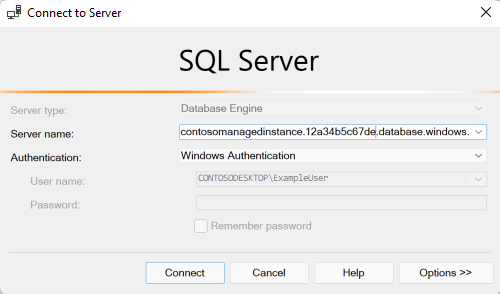
Vyberte Připojit.
Teď, když je Průzkumník objektů připojený, můžete vytvořit a spustit trasování rozšířených událostí. Postupujte podle kroků v rychlém startu: Rozšířené události v SQL Serveru a zjistěte, jak vytvořit, testovat a zobrazit výsledky relace rozšířených událostí.
Spuštění trasování pomocí Profileru
Pokud chcete spustit trasování s SQL Server Profiler pro spravovanou instanci pomocí ověřování systému Windows, spusťte aplikaci Profiler. Profiler může běžet z windows nabídka Start nebo z aplikace SQL Server Management Studio.
V nabídce Soubor vyberte Nový trasování.
Jako název serveru zadejte název vaší spravované instance. Název vaší spravované instance by měl být ve formátu podobném
managedinstancename.12a34b5c67ce.database.windows.net.Po ověření vyberte Ověřování systému Windows.
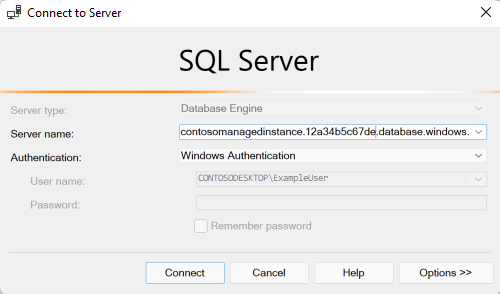
Vyberte Připojit.
Podle kroků v části Vytvoření trasování (SQL Server Profiler) nakonfigurujte trasování.
Po konfiguraci trasování vyberte Spustit .
Další kroky
Další informace o ověřování systému Windows pro objekty zabezpečení Microsoft Entra pomocí služby Azure SQL Managed Instance:
- Co je Integrované ověřování Windows pro objekty zabezpečení Microsoft Entra ve službě Azure SQL Managed Instance?
- Jak nastavit Integrované ověřování Windows pro službu Azure SQL Managed Instance s využitím Microsoft Entra ID a protokolu Kerberos.
- Informace o implementaci Integrovaného ověřování Windows pro službu Azure SQL Managed Instance s Microsoft Entra ID a protokolem Kerberos
- Rozšířené události